
Talaan ng mga Nilalaman:
- May -akda John Day [email protected].
- Public 2024-01-30 13:11.
- Huling binago 2025-01-23 15:12.

Isang sunud-sunod na gabay sa kung paano mag-dual-boot ang Rockbox sa iyong iPod upang i-play ang Tadhana at dose-dosenang iba pang mga laro. Ito ay isang bagay na talagang madaling gawin, ngunit maraming mga tao pa rin ang namangha kapag nakita nila akong naglalaro ng tadhana sa aking iPod, at nalilito sa mga tagubiling magagamit sa webpage ng rockbox. Video Demo: Kaya, gagabayan ka nito sa bawat maliit na hakbang kinakailangan upang mai-install at patakbuhin ang Kapahamakan sa iyong iPod. Gumagamit ako ng isang 30gig 5.5gen iPod, ngunit gagana ito sa anumang iPod na maaaring magpatakbo ng Rockbox. Iyon ay, kung mayroon kang isang shuffle (duh), 2nd / 3rd gen Nano, Classic o Touch, wala kang swerte. Ito ang aking unang itinuturo, kaya't ang anumang mga komento at mungkahi ay lubos na pahalagahan.
Hakbang 1: Paganahin ang Paggamit ng Disk
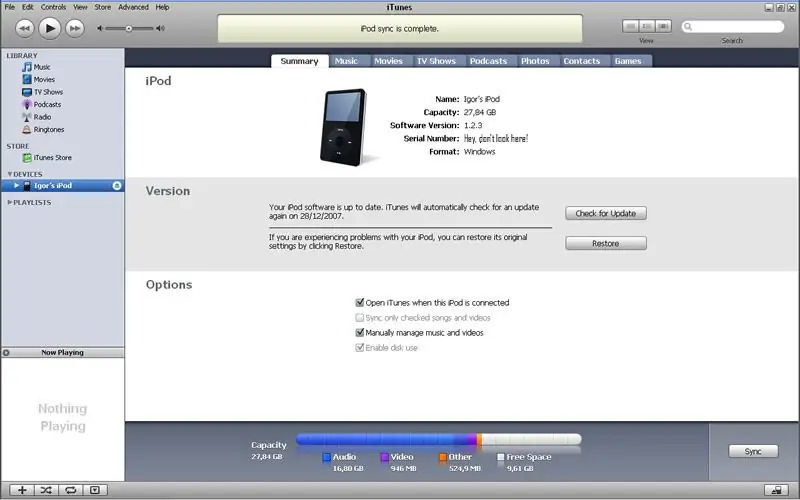
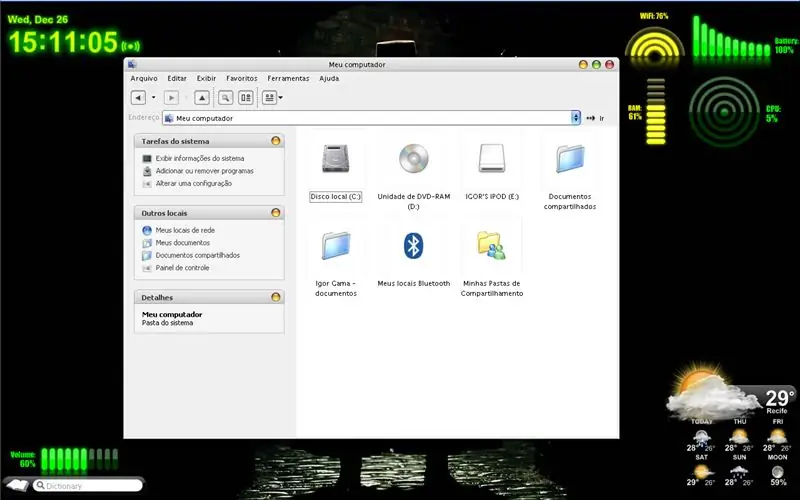
- Ikonekta ang iyong iPod sa iyong PC
Kung gagamit ka ng isang Mac, gagana lamang ito sa mga iPod na naka-format kasama ng FAT32 filesystem. Maaari mong i-reformat ang iyong iPod (mawala ang lahat ng iyong mga kanta) at muling i-resync sa paglaon sa iyong Mac (ang isang FAT32 iPod ay maaari pa ring magamit sa Mac). Dagdag pa tungkol dito: conversion sa FAT32 - Suriin ang Opsyon na nagsasabing "Paganahin ang Paggamit ng Disk" Ito ay magpapakita sa iyong iPod bilang isang naaalis na hard drive sa iyong computer, at bibigyan ka ng pag-access dito. Tandaan na ngayon kakailanganin mong i-unmount ito nang manu-mano pagkatapos ng bawat pag-sync. Upang magawa iyon, mag-click lamang sa pindutan ng eject sa iTunes, at maaari mong ligtas na alisin ito.
Hakbang 2: Pag-install ng Firmware
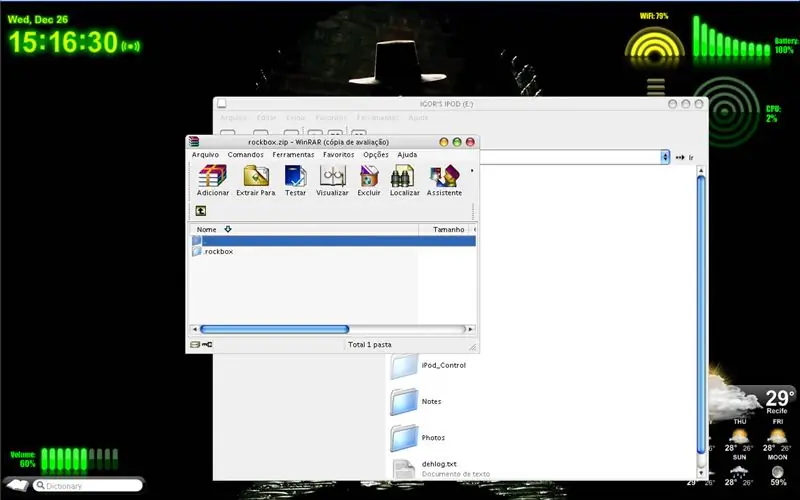
- I-download dito ang Rockbox build na tumutugma sa iyong iPod (tandaan na may iba't ibang mga bersyon para sa mga modelo ng 30gb at 60 / 80gb. Tiyaking nakakuha ka ng tama) - I-extract ang folder na.rockbox sa pangunahing direktoryo ng iyong iPod
Hakbang 3: Pag-install ng Bootloader
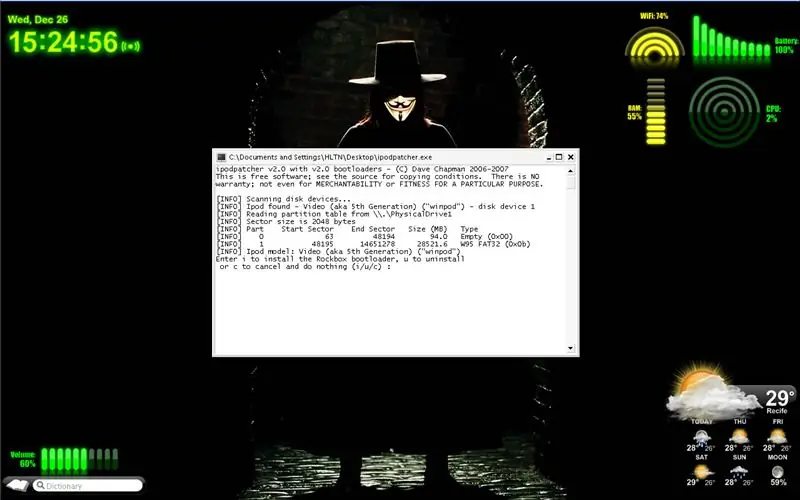
Ngayon ay kailangan mo ang iPod upang may kakayahang pag-boot ng firmware ng Rockbox na na-install mo lamang.- Tiyaking nakakonekta ang iyong iPod. - I-download ang ipodpatcher at patakbuhin ito. - Magpapakita ito ng ilang impormasyon tungkol sa iyong iPod, tulad ng nakikita mo mula sa imahe sa ibaba. i-type lamang ang "i" at pindutin ang enter, at mai-install ang bootloader.- Hintaying matapos ito (tatagal lang ito ng isang minuto). Kapag lumitaw ang mensaheng "Matagumpay na na-install ang INFO Bootloader" pindutin lamang ang enter muli upang lumabas sa ipodpatcher.
Hakbang 4: Pag-install ng Tadhana
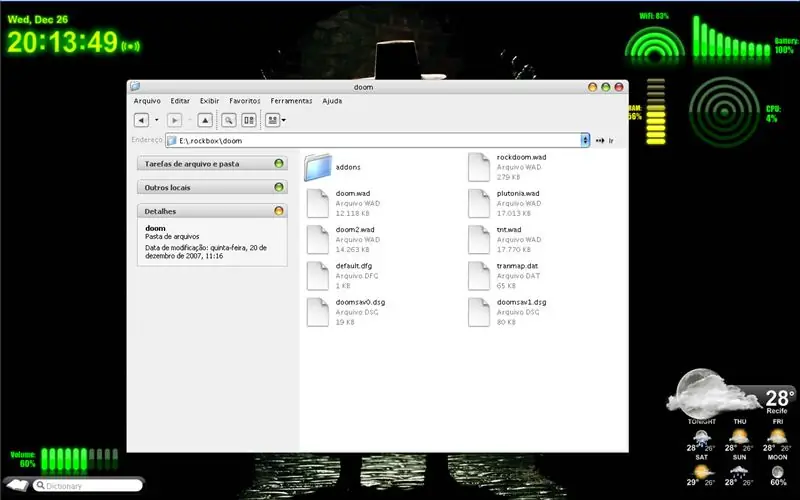
Ngayon na nakuha mo na ang firmware ng Rockbox na handa nang mag-boot, kailangan mong i-install ang mga file ng Doom game upang makapaglaro.- Lumikha ng isang folder na pinangalanang "tadhana" sa ilalim ng direktoryo ng ".rockbox". Kaya't mayroon kang Hindi ko masabi sa iyo kung saan kukunin ang mga ito, ngunit hindi ito mahirap hanapin. Maaari mong i-download ang shareware na bersyon upang magsimulang maglaro, o subukan ang freedoom. Listahan ng Malas:
- doom1.wad: Tadhana (Shareware)
- tadhana.wad: Kapahamakan
- doomu.wad: Doom Ultimate
- doom2.wad: Tadhana 2 - Impiyerno sa Lupa
- plutonia.wad: Doom 2 - Eksperimento ng Plutonia
- tnt.wad: Tadhana 2 - TNT - Evilution
Upang magsimulang maglaro, mag-boot mula sa rockbox firmware at mula sa pangunahing menu pumunta sa Mga Plugin> Laro> tadhana. Kapag nandoon, piliin ang file wad file mula sa menu ng Laro at piliin ang Play Game upang magsimula. Mga Kontrol:
- Ipasa - Menu
- Kaliwa - Kaliwa
- Tama - Tama
- Barilan - Maglaro
- Buksan - Menu
- ESC - Hold switch
- Armas - Piliin
Hakbang 5: Mga Tala at Pag-uninstall
Tulad ng nakikita mo mula sa video, madali ang pag-boot mula sa alinman sa apple firmware at rockbox.
- Upang pumunta mula sa apple firmware sa rockbox, i-reboot ang iyong iPod. I-on at i-off ang hold switch at pindutin nang matagal ang Menu + Piliin ang pindutan hanggang sa ito ay mag-restart. - Upang pumunta mula sa rockbox sa orihinal na firmware, i-off ang iPod (sa pamamagitan ng pagpunta sa pangunahing menu at pagpindot sa Play) at i-on muli, i-on muli ang hold switch hanggang sa mag-load ang Apple firmware. Kung nais mong i-uninstall ang rockbox firmware para sa anumang kadahilanan (ipadala ang iyong iPod sa isang tindahan ng mansanas o tulad nito) gawin ito: - Patakbuhin muli ang ipodpatcher.exe, at piliin ang i-uninstall (u) - Tanggalin ang direktoryo ng.rockbox mula sa iyong iPod At ito ay tulad ng ito ay hindi kailanman doon. Gayundin, subukan ang iba pang mga laro, karamihan sa mga ito ay mahusay! Partikular kong gusto ang mga bula, alahas at xobox, ngunit subukan ang lahat! Huwag kailanman mai-stuck muli sa mga orihinal na laro lamang sa iPod! PS: Ang Rockbox ay may kasamang rockboy, isang emulator ng laro na lalaki. Ito ay kakila-kilabot, ngunit kung nais mong subukan ito, lumikha lamang ng isang folder na tinatawag na gameboy o tulad at ilagay ang iyong mga Rom doon. Mag-navigate sa menu ng mga file.
Inirerekumendang:
Paano Maglaro ng Mga Laro sa NDS sa Iyong PC Gamit ang DeSmuME: 4 Hakbang

Paano Maglaro ng Mga Laro sa NDS sa Iyong PC Gamit ang DeSmuME: Howdy! Narito ako upang turuan ang mga tao kung paano gamitin ang mga programa (pangunahin ang mga emulator) sa kanilang mga computer. Ngayon ay ipapakita ko sa iyo kung paano gumamit ng isang emulator ng NDS na pinangalanang DeSmuME. Huwag tanungin kung bakit pinangalanan iyon, hindi ko alam. Google ito kung interesado ka! Magsimula na tayo
DIY MusiLED, Music Synchronized LEDs Sa Isang pag-click sa Windows at Linux Application (32-bit & 64-bit). Madaling Muling Gawin, Madaling Gamitin, Madaling Port: 3 Mga Hakbang

DIY MusiLED, Music Synchronized LEDs Sa Isang pag-click sa Windows at Linux Application (32-bit & 64-bit). Madaling Muling Mamuhay, Madaling Gamitin, Madaling Port: Ang proyekto na ito ay makakatulong sa iyo upang ikonekta ang 18 LEDs (6 Red + 6 Blue + 6 Yellow) sa iyong Arduino Board at pag-aralan ang mga signal ng real-time na signal ng iyong computer at i-relay ang mga ito sa ang mga LEDs upang magaan ang mga ito ayon sa mga beat effects (Snare, High Hat, Kick)
Paano Madaling Baguhin ang isang Mag-sign na "Banayad / LED" para sa Madaling Programming ng Arduino: 7 Mga Hakbang (na may Mga Larawan)

Paano Madaling Baguhin ang isang Mag-sign na "Banayad / LED" para sa Madaling Programming ng Arduino: Sa itinuturo na ito ay ipapakita ko kung paano maaaring gawing kahit sino ang isang bagay na may ilaw sa isang mai-program na arduino flashing na ilaw o " Moving Lights "
MAGLARO AT I-recharge ang IPOD NG PAGGAMIT NG Lumang BOOMBOX - Mga Pahiwatig at Tip: 5 Hakbang (na may Mga Larawan)

MAGLARO AT MAG-recharge ng IPOD NG PAGGAMIT NG Lumang BOOMBOX - Mga Pahiwatig at Tip: Isaalang-alang ito na isang addendum sa iba pang mga iPod boombox mod. Inaamin kong humiram ako mula sa ibang mga Instructable. Hindi upang alisin ang layo mula sa mga Instructable na iyon, narito ang isang " sumigaw " sa mga nagbigay inspirasyon sa akin na sumisid sa aking sariling mod. Salamat. Maituturo
Ang Motorized Led Bolas ng Tadhana: 5 Hakbang

Ang Motorized Led Bolas ng Doom: Ang Motorized Led Bolas Of Doom ay isang simpleng laruan ng POV (Persistance Of Vision) na ginawa ko kagabi. Sa pamamagitan ng pag-uugnay sa dalawang maliliit na leds na nakakabit sa isang motor sa pamamagitan ng mga wire nakakakuha ka ng dalawang medyo kumikinang na kumikinang na mga singsing na lumulutang sa hangin. Tingnan ang video sa huling
